Minecraftには、プレーヤーが新しいサーバーを作成する機能があります。これらのサーバーは1人で作成でき、サーバーアドレスまたはキーを共有すると、他のプレーヤーが参加します。さらに、公式のサーバーやプライベートパーティーによって管理されるサーバーも参加できます。
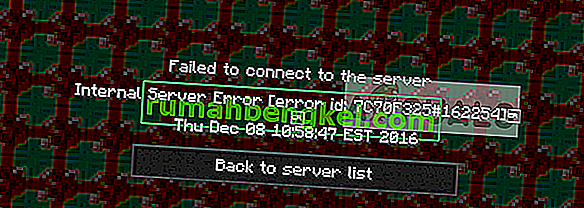
Minecraftのサーバーに参加すると、「内部サーバーエラー」というエラーメッセージが表示される場合があります。これは通常、ローカルのコンピューターに問題があり、いくつかの設定ミスやmod間の不一致などがあることを示しています。このエラーは扱いにくいように見えるかもしれませんが、解決策はほとんど簡単で効果的です。
Minecraftの「内部サーバーエラー」の原因は何ですか?
すべてのユーザーレポートとフィードバックを確認した後、ほぼ90%の確率で、エラーはMinecraftのインストールまたはセットアップにあると結論付けました。この文字列は、技術的な問題のため、Minecraftがサーバーとのハンドシェイクを完了できなかったことを意味します。このエラーメッセージが表示される理由のいくつかを次に示します。
- Minecraftのバージョン: Forgeがサーバーに接続できる互換性のあるバージョンとしてMinecraftの古いバージョンを削除する方法を過去に見てきました。古いバージョンを使用している場合、接続時にこの問題が発生する可能性があります。
- Modパック: MinecraftインストールのModが破損しているか、互換性がない場合があります。ここでは、何が原因であるかを自分でトラブルシューティングする必要があります。
- インストールの破損:インストールが破損しているか、内部に不正な変数が含まれている可能性があります。Minecraftのインストールは常に破損しており、心配する必要はありません。あちこちのいくつかの削除は問題を解決します。
- 一時ファイル:各ゲームは、適切に実行して操作するために一時ファイルを作成します。これらの一時ファイルは、破損したり、エラー状態になる可能性があります。最後の理由と同じ救済策が適用されます。
- 悪いプラグイン: modに似た悪いプラグインはMinecraftで問題を引き起こすことが知られています。ここでは、問題の原因となっているものを診断し、必要に応じて削除/更新することができます。
ソリューションに進む前に、コンピュータに管理者としてログインしていることを確認してください。さらに、オープンでアクティブなインターネット接続があり、ネットワークに関してサーバーとの接続の問題に直面していないことを前提としています。
解決策1:MinecraftでUUIDフォルダーを削除する
内部サーバーエラーが突然発生し、Minecraftが以前に正常に機能していた場合は、Minecraftのユーザープロファイルに問題がある可能性があります。また、特定のユーザーがサーバーにアクセスできず、他のプレイヤーも同じように簡単にアクセスできるケースも確認されました。このソリューションでは、外部WebサイトからUUIDを取得し、コンピューター/サーバー上のこれらのIDを含むすべてのフォルダーを削除します。一時的なデータを削除するので、心配する必要はありません。
- (この)Webサイトに移動し、すべての詳細を入力した後でUUIDを取得します。
- サーバーにログインして、サーバーファイルに移動し、世界に移動します。
- プレーヤーを選択し、そのユーザーのユーザー名と、エラーメッセージを受け取っている人のUUIDを削除します。
- 次に、ローカルコンピューターを再起動し、サーバーに再度接続して、問題が解決したかどうかを確認します。
解決策2:インストールされたModを確認する
ModはMinecraftゲームプレイの中核です。彼らはゲームプレイをより面白くインタラクティブにしながら、ユーザーにクールな機能とともにゲームの外観をより細かく制御できるようにします。ただし、これだけの制御をmodに与えることには通常、いくつかの欠点があり、modは時々ゲームをクラッシュさせることが知られています。
したがって、コンピュータにインストールされているすべてのmodを再確認し、それらのバージョンを確認する必要があります。それらのいずれかに不一致がある場合、MODを無効にしてゲームを起動してみてください。MODのバージョンの互換性は、公式の開発者Webサイトから簡単に確認できます。
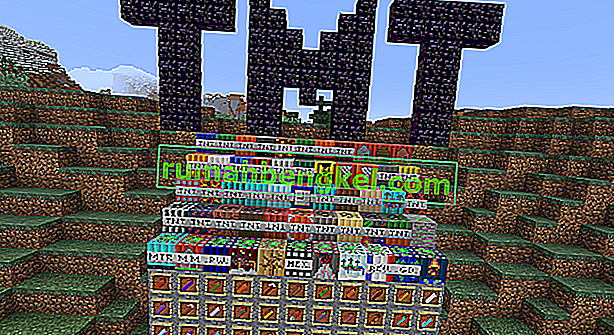
簡単なトラブルシューティング手法は、すべてのmodを無効にしてから、1つずつ有効にして、どのmodが問題を引き起こしているかを確認することです。
注:すべてのmodパックを再ダウンロードして、エラーの場所を確認することもできます。バージョンに関係なく一部のmodで互換性の問題が発生していない限り、これは迅速な解決策を提供します。
解決策3:インストールされているプラグインを確認する
バニラMinecraftサーバーは、プレイヤーがMinecraftゲームにプラグインをインストールしてゲームプレイを少し変更し、よりクールな機能を導入できるため、非常に人気があります。プラグインは主にサードパーティベンダーによって開発されており、インターネットのほとんどの場所でダウンロードできます。
プラグインは、プラグインファイルをサーバーのプラグインフォルダーにドラッグアンドドロップするだけでインストールされます。その後、再起動が必要です。通常、多数のプラグインまたは互換性のないプラグインをインストールすると、問題が発生します。プラグインウィンドウ内で「/ version」と入力すると、使用しているプラグインのバージョンを簡単に確認できます。すべてのプラグインに互換性があり、最新バージョンで動作していることを確認してください。
トラブルシューティングを行うには、各プラグインを1つずつ簡単に無効にするか、Redditなどのフォーラムをチェックして、プラグインによるエラーの同様のケースを確認できます。
解決策4:Minecraftの更新/再インストール
サーバーは、Minecraftのバージョンとの互換性に制限があることがわかっています。時々、古いバージョンのMinecraftは互換性がなくなり、サーバーに接続しようとするすべてのユーザーが拒否されます。したがって、Minecraftインストールが最新のビルドに更新されていることを確認する必要があります。
また、インストールファイルに問題がある場合は、この解決策で問題が解決し、エラーメッセージが解決される場合があります。ユーザープロファイルデータとModをバックアップした場合、完全な再インストールにより問題が即座に解決されます。
- Windows + Rを押し、「appwizと入力します。ダイアログボックスでcpl」と入力し、Enterキーを押します。
- アプリケーションマネージャーでMinecraftを見つけ、右クリックして[ アンインストール ]を選択します。
フォルダディレクトリからアンインストーラを実行して、ゲームをアンインストールすることもできます。すべてのmodファイルと一時設定ファイルも必ず削除してください。
- Minecraftの公式Webサイトに移動し、資格情報を挿入して、ゲームを再度ダウンロードします。
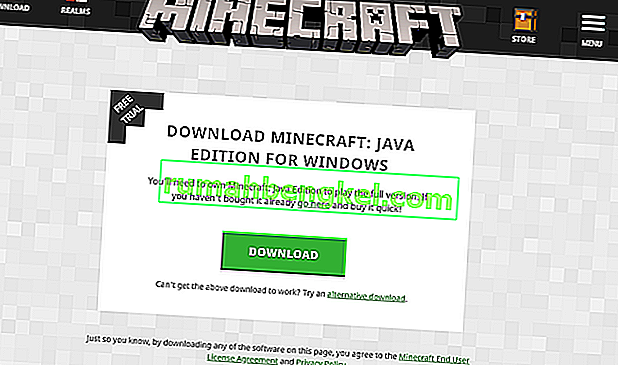
注:このメソッドは、ローカルのMinecraftコピーを対象としています。また、最新バージョンのサーバーとすべてのモジュールがインストールされていることも確認してください。これは非常に一般的な問題であると考えられていました。








